提升顯示卡效能的設定方法
- WBOYWBOYWBOYWBOYWBOYWBOYWBOYWBOYWBOYWBOYWBOYWBOYWB轉載
- 2024-01-05 19:55:341807瀏覽
顯示卡是每個計算機非常重要的一項功能,顯示卡通過做一系列的數學運算計算屏幕上每個像素點的顏色顯示,我們都知道有顯卡這麼回事,但是很少有人知道如何去設定顯示卡,今天小編教大家如何進入控制面板去設定顯示卡,具體的教學下面一起來看看吧。
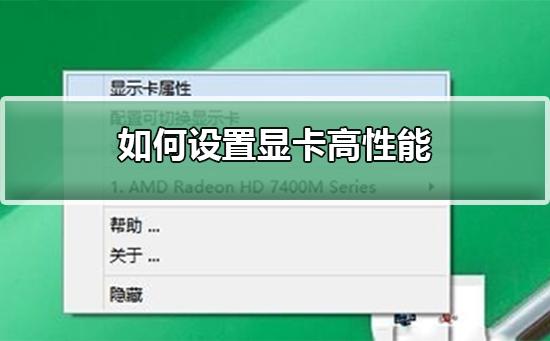
設定顯示卡的步驟
1、開啟控制面板,我們按住win R組合鍵出現執行窗口,然後在指令輸入control ,即可進入到控制面板了,如下圖所示

2、當進入到控制面板後,選擇「外觀和個人化」選項,如下圖所示
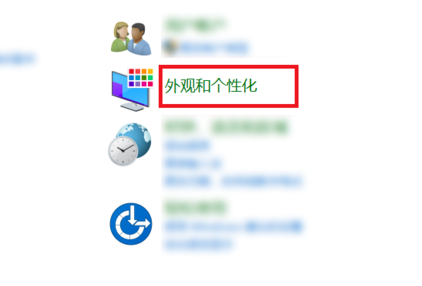
3、在右邊一欄選擇「N卡片控制面板」選項,如下圖所示。
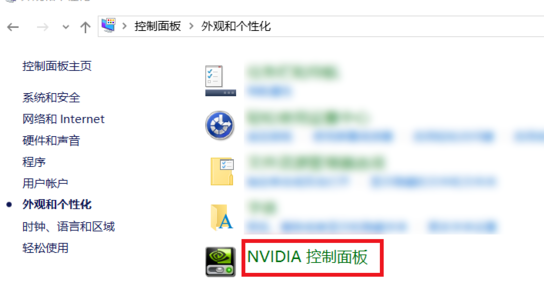
4、在管理3D設定中,在首選圖形處理器中可以選擇自己電腦上已經安裝的顯示卡處理器,我這裡目前是自動選擇的。
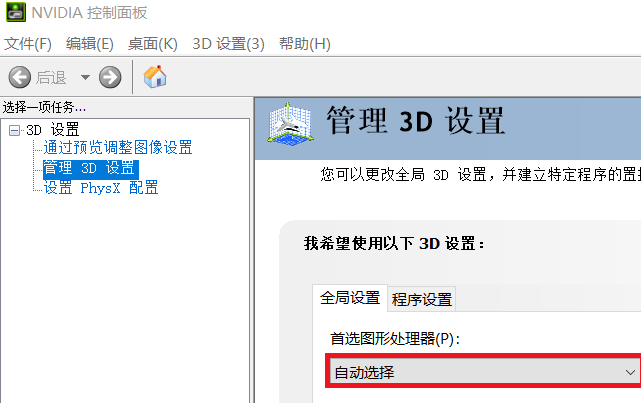
5、我們可以選擇「高效能N卡處理器」作為首選圖形處理器。我這台電腦是雙顯示卡的,所有「整合圖形」的選項。
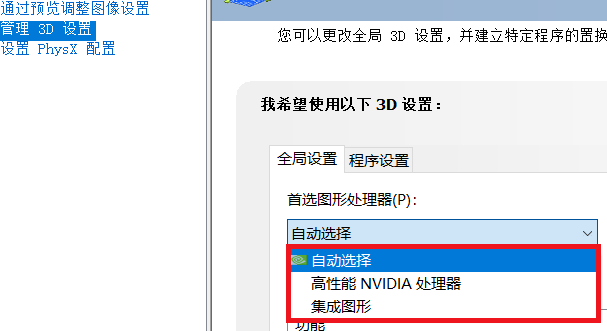
6、如果選擇了高效能顯示卡的話,系統的耗電量會增加,大家會根據需求選擇。
顯示卡設定相關問題
顯示卡效能天梯圖2019最新>>>
顯示卡性價比排行2019>>>
以上是提升顯示卡效能的設定方法的詳細內容。更多資訊請關注PHP中文網其他相關文章!
陳述:
本文轉載於:somode.com。如有侵權,請聯絡admin@php.cn刪除
上一篇:win7excel在哪裡下一篇:win7excel在哪裡

